
Windows 10 システムを使用していると、大小さまざまな問題が発生することがあります。いいえ、最近、友人が編集者に、なぜ win10 プログラムでアプリケーションを開けないのかと尋ねに来ました。実際、この問題は難しいものではないので、必要な友人はエディターに従ってアプリケーションの起動方法を確認できます。
1. まず、win R を押して run を開き、gpedit.msc と入力して Enter を押します。
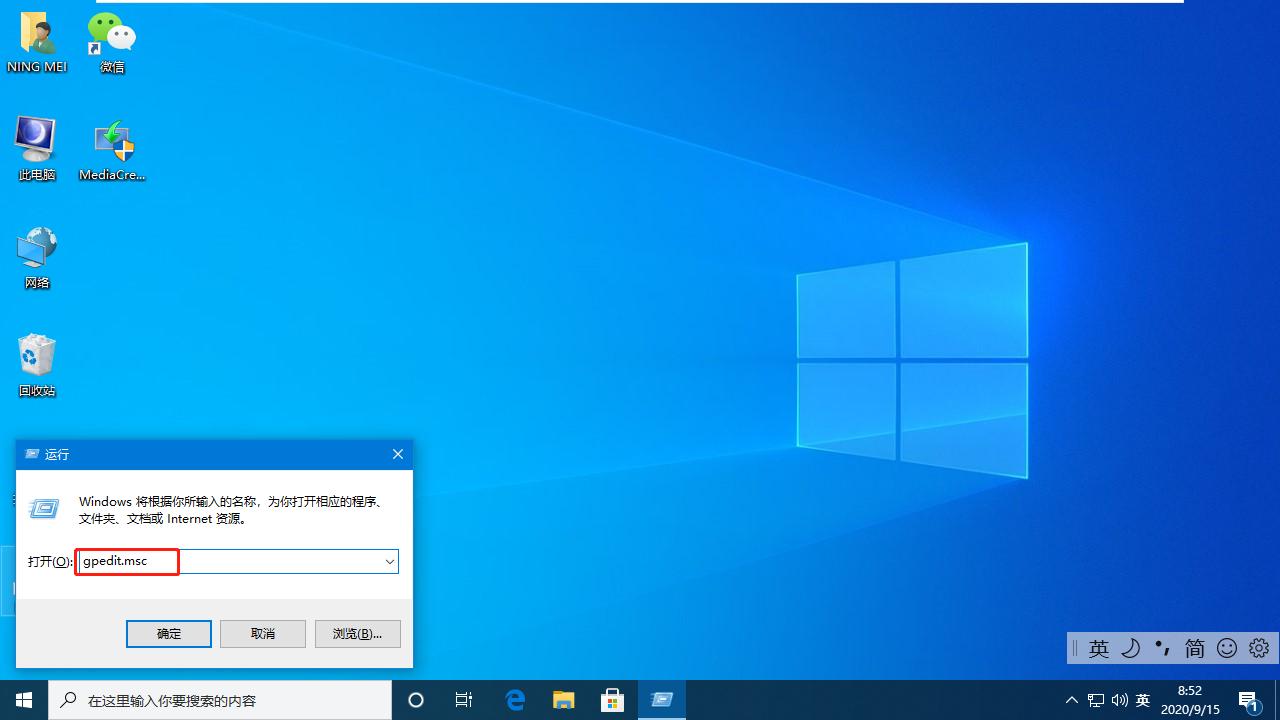
#2. 次に、インターフェイスで、パスに従ってセキュリティ オプションを見つけます。
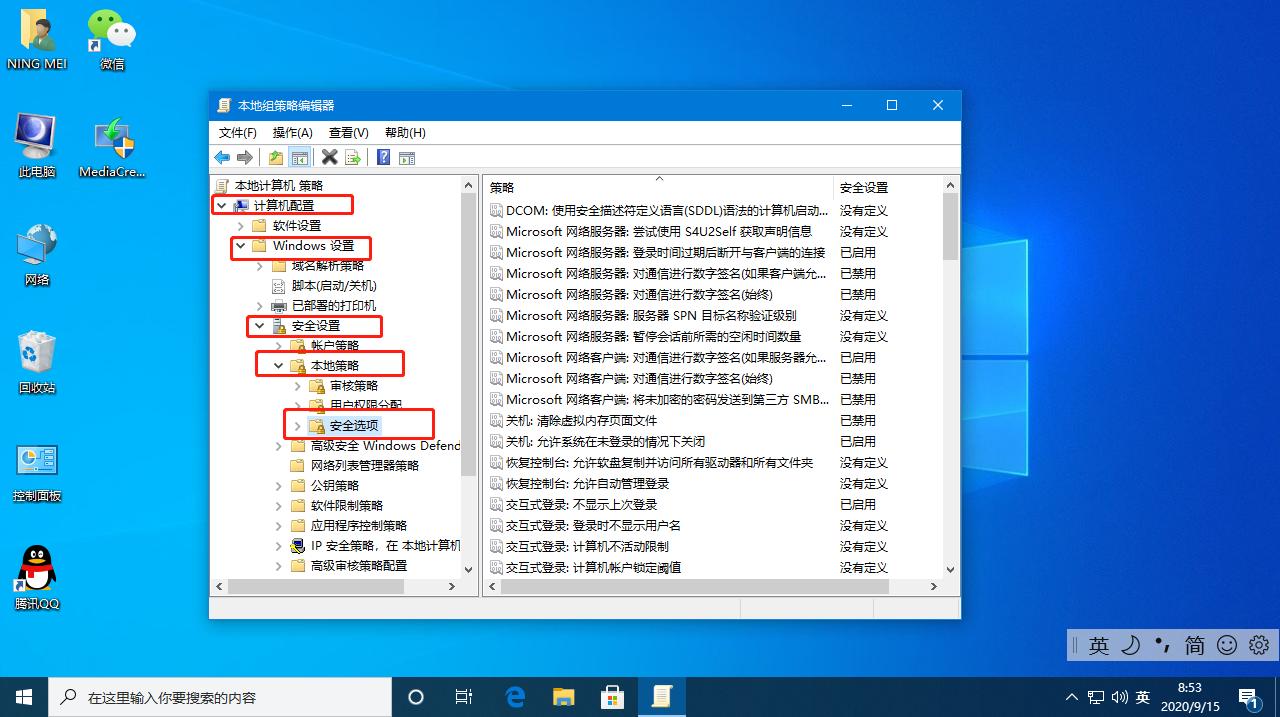
#3. 次に、右側をクリックして管理者承認モードを開きます。
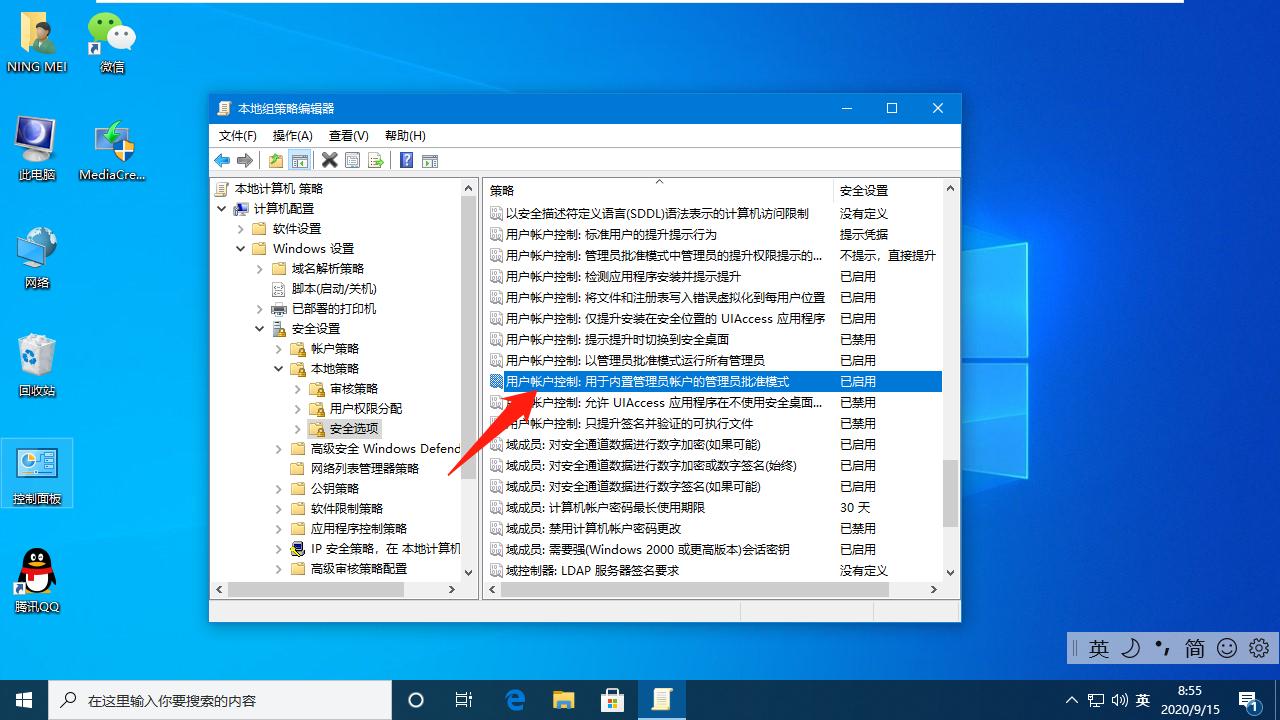
#4. ポップアップ ウィンドウで、[有効] を選択し、最後に [OK] をクリックします。

さて、上記は、今日 win10 プログラムでアプリケーションを開けない場合の対処法に関する内容です。プログラムでは、通常、組み込みの管理者を使用するだけで済みます 承認モードをオンにするだけです。
以上がwin10プログラムでアプリケーションを開けない場合の対処方法の詳細内容です。詳細については、PHP 中国語 Web サイトの他の関連記事を参照してください。